Trong những năm tháng theo học ngành thống kê, tôi đã dành rất nhiều thời gian để thử nghiệm các công cụ phân tích dữ liệu khác nhau với hy vọng tìm ra một giải pháp lý tưởng. Tôi bắt đầu với Excel, sau đó tiếp cận R thông qua các khóa học có trả phí. Mặc dù R là một công cụ cực kỳ mạnh mẽ và linh hoạt khi đã thành thạo, nhưng không thể phủ nhận rằng việc sử dụng nó khá phức tạp vì đòi hỏi kiến thức lập trình chuyên sâu. Sau một thời gian, tôi tình cờ khám phá ra Statistical Package for Social Sciences (SPSS) và bị ấn tượng bởi những gì nó mang lại. Dần dần, SPSS đã trở thành công cụ phân tích dữ liệu nổi bật nhất trong hộp công cụ của tôi. Vậy, làm thế nào mà SPSS có thể hỗ trợ bạn trong công việc?
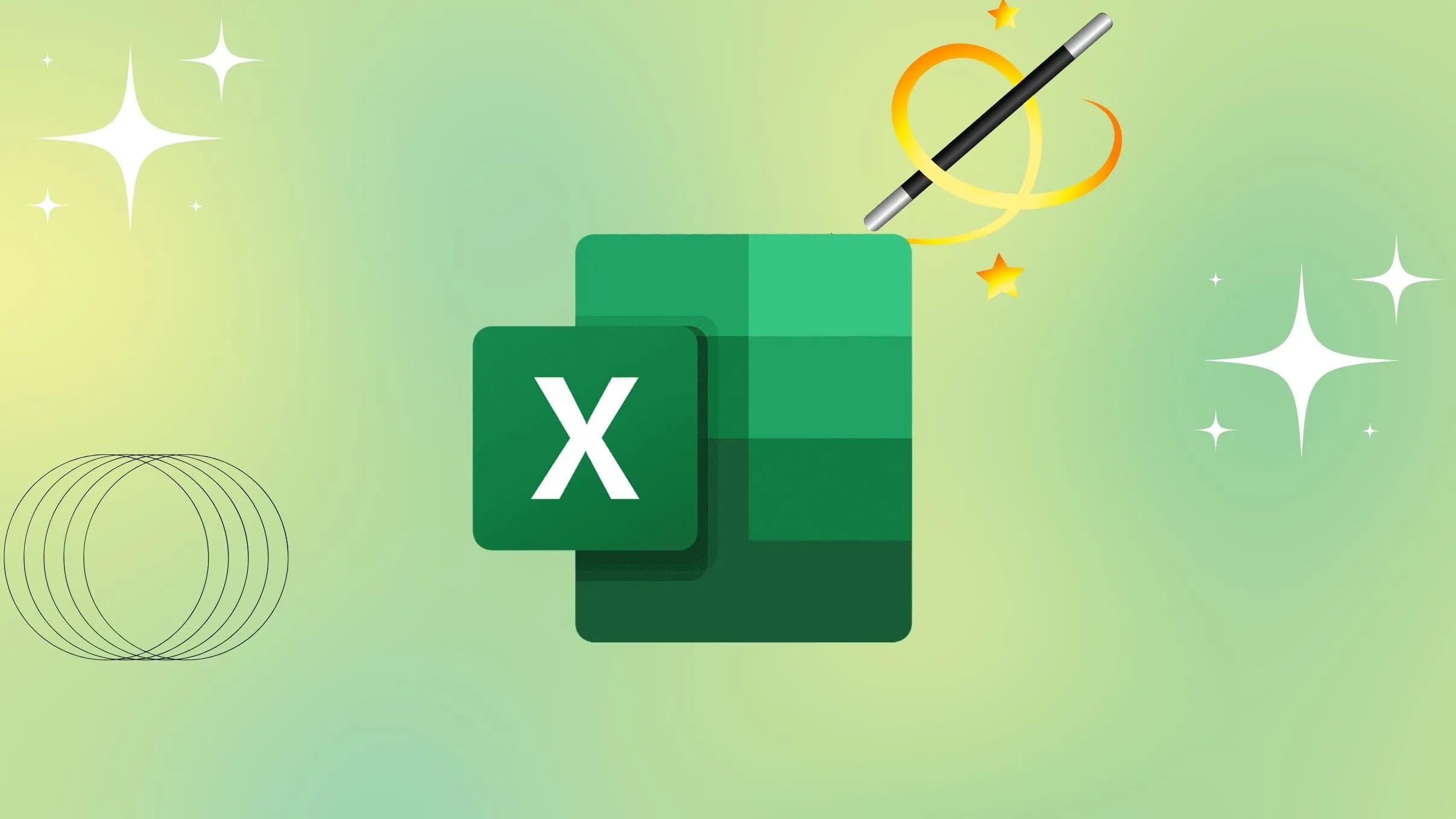 Mẹo tạo bảng tính Excel chuyên nghiệp và hiệu quả cho phân tích dữ liệu
Mẹo tạo bảng tính Excel chuyên nghiệp và hiệu quả cho phân tích dữ liệu
SPSS: Phân Tích Dữ Liệu Dễ Dàng và Thú Vị Đến Bất Ngờ
Khám phá Giao diện Trực quan của SPSS
Một trong những điểm hấp dẫn nhất của SPSS là bạn sẽ không cần phải học bất kỳ cú pháp đặc biệt hay ngôn ngữ lập trình nào để sử dụng nó cho việc phân tích dữ liệu, hoàn toàn khác với R. Phần mềm này được trang bị hệ thống giao diện người dùng đồ họa (GUI) trực quan. Với SPSS, bạn chủ yếu chỉ cần sử dụng chuột để chọn các tính năng phân tích mong muốn và hoàn thành công việc. Dĩ nhiên, để diễn giải kết quả, bạn sẽ cần có kiến thức cơ bản về thống kê. Tuy nhiên, đừng lo lắng nếu bạn chưa có nền tảng vững chắc về thống kê; có hàng ngàn tài liệu và nguồn hướng dẫn diễn giải phân tích trên Google có thể giúp bạn.
Môi trường SPSS có hai tab quan trọng: Variable View (Chế độ xem biến) và Data View (Chế độ xem dữ liệu). Variable View giúp bạn thiết lập và mô tả các biến số trong dữ liệu của mình, trong khi Data View cho phép bạn nhập và xem các giá trị dữ liệu thực tế để phân tích. Tab mà bạn đang làm việc sẽ được làm nổi bật bằng màu xanh nhạt hoặc vàng để dễ dàng nhận biết.
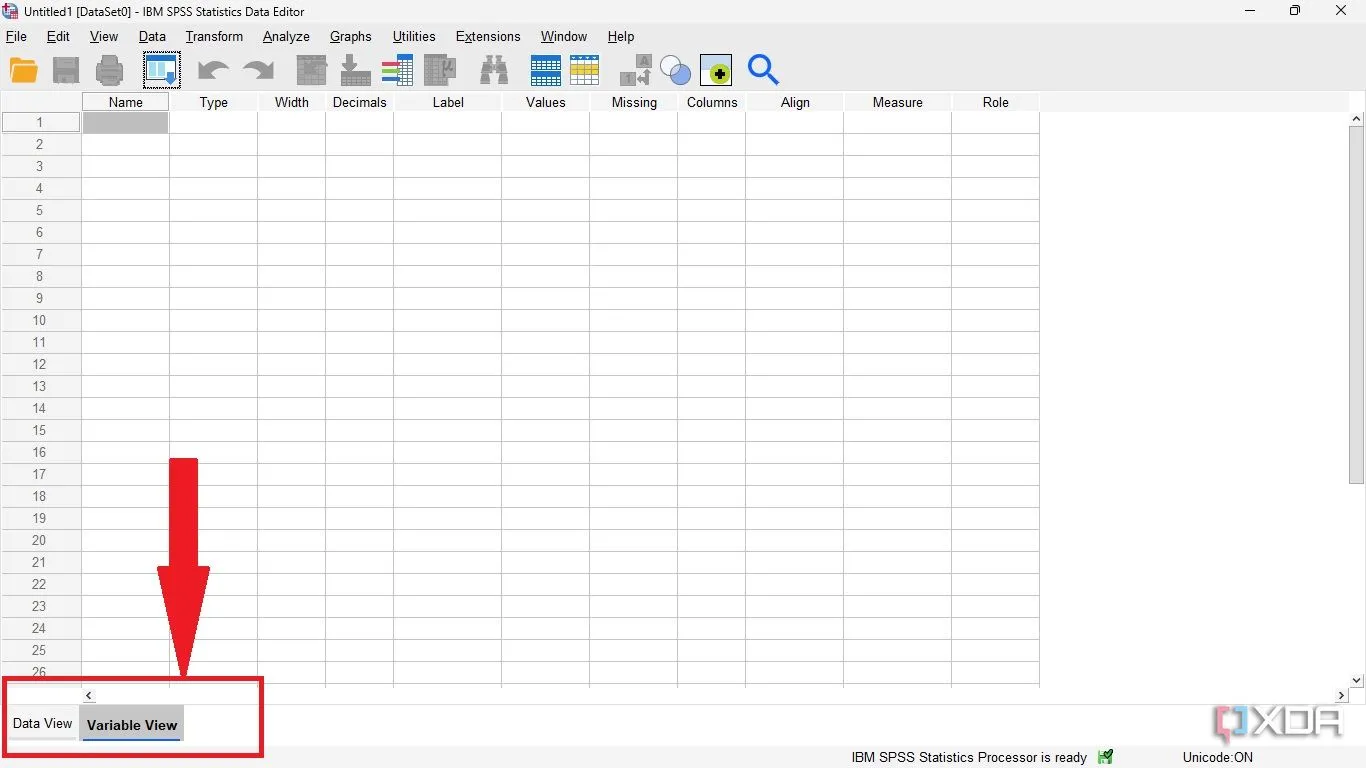 Giao diện chính SPSS với các tab Data View và Variable View hiển thị rõ ràng
Giao diện chính SPSS với các tab Data View và Variable View hiển thị rõ ràng
Variable View trong SPSS: Tối Ưu Hóa Thiết Lập Biến Số
Tính năng Variable View được thiết kế để giúp bạn nhập các biến số và cung cấp cho phần mềm những thông tin quan trọng, giúp SPSS hiểu cách các biến này nên được xử lý. Việc thêm biến vào SPSS rất đơn giản. Tuy nhiên, trước khi nhập tập dữ liệu, bạn cần làm quen với các công cụ phân tích trên thanh công cụ phía trên. Tại đây, bạn sẽ tìm thấy các tùy chọn cho thống kê mô tả, thống kê Bayesian, tương quan, hồi quy, kiểm định phi tham số, v.v. Sau đó, bạn có thể nhập dữ liệu và thêm các thông tin hoặc cài đặt cần thiết. Các cài đặt quan trọng cho mỗi biến trong Variable View được liệt kê dưới đây:
- Name (Tên): Đây là nơi bạn nhập tên biến. Tôi thường sử dụng kiểu PascalCase vì trường văn bản đặt tên biến trong SPSS không cho phép khoảng trắng hoặc ký tự đặc biệt.
- Type (Loại): Cài đặt này cho SPSS biết loại dữ liệu bạn đang nhập. Vì tôi thường xuyên phân tích dữ liệu số, nên việc giữ cài đặt mặc định đôi khi là hợp lý. Tuy nhiên, như hình minh họa, có nhiều tùy chọn khác mà bạn có thể lựa chọn (ví dụ: chuỗi, ngày, tiền tệ).
- Label (Nhãn): Do trường đặt tên biến có phần nghiêm ngặt, trường văn bản Label là một cách linh hoạt hơn để mô tả ý nghĩa của biến số. Với tùy chọn này, bạn có thể viết câu một cách bình thường, bao gồm cả khoảng trắng và ký tự đặc biệt.
- Values (Giá trị): Khi phân tích khảo sát, tính năng này giúp bạn cho SPSS biết về các lựa chọn đã được trình bày cho người trả lời. Ví dụ, nếu một câu hỏi khảo sát yêu cầu người trả lời đồng ý hoặc không đồng ý với một chính sách, bạn có thể gán 1 cho Đồng ý và 2 cho Không đồng ý.
- Measure (Thang đo): Bạn có thể sử dụng tùy chọn này để chỉ ra liệu dữ liệu của bạn thuộc thang đo Nominal (danh nghĩa), Ordinal (thứ bậc) hay Scale (khoảng/tỷ lệ). Tôi sử dụng Nominal cho dữ liệu định tính với các cấp độ không thể xếp hạng, chẳng hạn như câu hỏi khảo sát có các tùy chọn “có” và “không”. Tôi dùng Ordinal cho dữ liệu định tính với các cấp độ theo một thứ tự cụ thể, ví dụ: “tốt”, “khá”, “kém”. Tôi sử dụng Scale cho các biến số định lượng có thể đo lường trên một thang đo, ví dụ điểm số của học sinh trong một lớp.
Việc không chọn đúng loại dữ liệu có thể dẫn đến kết quả và kết luận không chính xác.
Data View trong SPSS: Nhập và Phân Tích Dữ Liệu Đơn Giản
Sau khi thêm các biến số dưới tab Variable View của SPSS, bạn sẽ nhập tất cả các giá trị cho các biến này dưới tab Data View. Từ đó, bạn có thể tiến hành phân tích bằng cách sử dụng các công cụ phân tích trên thanh công cụ phía trên.
Một điểm cộng lớn là bạn cũng có thể nhập dữ liệu trực tiếp từ các tệp Excel. Tôi thấy tính năng này của SPSS rất hữu ích vì hầu hết các tập dữ liệu thường được lưu trữ dưới dạng bảng tính Excel. Chắc chắn bạn cũng sẽ thấy điều đó hấp dẫn, vì nó có thể giúp công việc của bạn trở nên dễ dàng hơn rất nhiều.
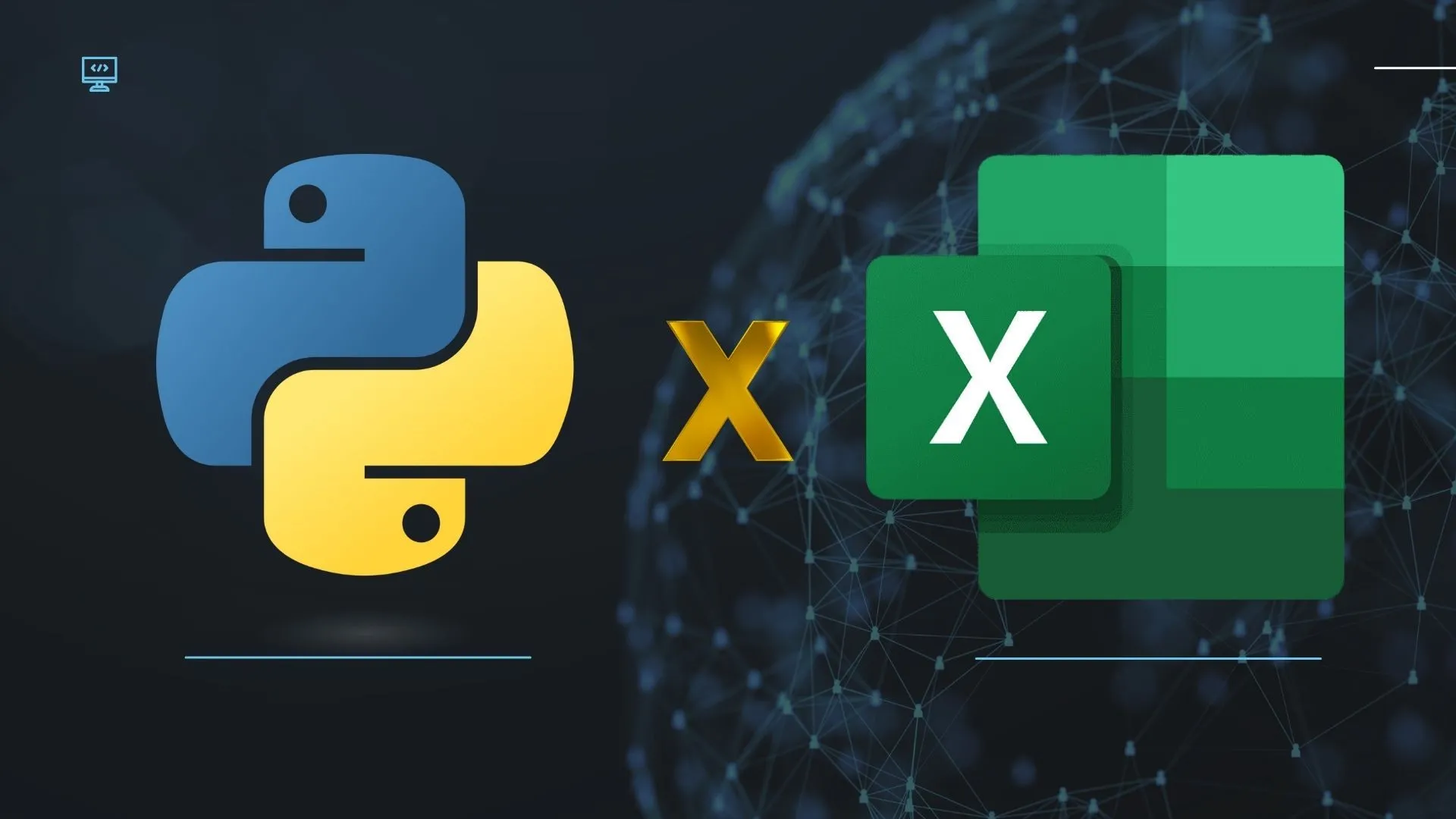 Các thư viện Python cần thiết để phân tích dữ liệu nâng cao trong Excel
Các thư viện Python cần thiết để phân tích dữ liệu nâng cao trong Excel
Chi Phí và Giá Trị của SPSS: Một Công Cụ Mạnh Mẽ Có Mức Đầu Tư
Điều quan trọng cần đề cập là SPSS là một công cụ phân tích thống kê có trả phí với các cấp độ đăng ký khác nhau. Tuy nhiên, tin tốt là bạn có thể sử dụng SPSS miễn phí trong 30 ngày. Điều này cho phép bạn thử nghiệm nó cho công việc, mục đích cá nhân hoặc các hoạt động học tập. Sau thời gian này, bạn có thể quyết định bước tiếp theo. Ngoài ra, nếu bạn là sinh viên, bạn có thể tận dụng các chương trình giảm giá hoặc phiên bản miễn phí thông qua tổ chức của mình nếu có sẵn.
Không còn nghi ngờ gì nữa, Excel và R đều là những công cụ hữu ích cho việc phân tích dữ liệu, với R đặc biệt lý tưởng cho dữ liệu lớn, học máy và trí tuệ nhân tạo. Tuy nhiên, tôi bị hấp dẫn bởi việc SPSS cho phép bạn thực hiện hầu hết các phân tích thống kê cần thiết cho doanh nghiệp hoặc nghiên cứu mà không cần phải đối mặt với sự phức tạp của việc lập trình. Với SPSS, bạn có được một công cụ dễ hiểu và sở hữu một bộ tính năng toàn diện. Vì vậy, nếu bạn không phải là người đam mê lập trình và không quá bận tâm về mô hình giá của nó, thì SPSS sẽ là lựa chọn tuyệt vời cho mọi nhu cầu phân tích dữ liệu của bạn.
Bạn có kinh nghiệm gì với SPSS hay công cụ phân tích dữ liệu nào khác? Hãy chia sẻ ý kiến của bạn ở phần bình luận!